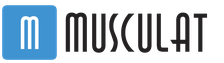Стингер беспроводной велокомпьютер инструкция. Правильная установка велокомпьютера — все, что нужно знать о настройке. Беспроводное и проводное устройство. Какое лучше выбрать
Большинство велокомпьютеров схожи по методике установки на велосипед и первоначальной настройке (калибровке). Рассмотрим инструкцию для велокомпьютера модели BRI-1, 2 или 3.
Для увеличения картинки кликните по ней

1. Кнопка "Сброс" ....................... 8. Магнит
2. Клавиша "Режим" ....................... 9. Фиксатор магнита
3. Резиновая прокладка для кронштейна....10. Кольцо для крепления кронштейна
4. Основание кронштейна..................11. Нейлоновый хомут для сенсора/кронштейна
5. Кронштейн (держатель) велокомпьютера..12. Крышка отсека элемента питания
6. Сенсор................................13. Элемент питания LR44, 1.5V
7. Резиновая прокладка для сенсора.......S - измеритель зоны сенсора
2.1. Перед настройкой необходимо правильно измерить длину окружности колеса велосипеда. Это основной параметр, влияющий на точность работы компьютера (скорость, пройденное расстояние).
Вы можете сделать это самостоятельно:
Метод № 1. Установите переднее колесо велосипеда так, чтобы вентиль камеры (место подсоединения велонасоса) был перпендикулярен земле. Сделайте отметку на асфальте точно напротив вентиля. Прокатите велосипед вперед или назад так, чтобы колесо совершило один полный оборот. Сделайте на асфальте вторую отметку напротив вентиля, когда он займет перпендикулярное положение. Измерьте в миллиметрах расстояние между отметками — это и есть длина окружности колеса вашего велосипеда.
Метод № 2. На каждой велошине (покрышке) производитель указывает ее диаметр в дюймах или, реже, в миллиметрах. Ниже расположена таблица длин окружностей велошин в зависимости от размера. Табличные длины могут несколько отличаться от реальных, так как давление в шине влияет на диаметр (и пройденное расстояние) колеса.

2.2. Перед началом использования нового велокомпьютера или после замены элемента питания для ПОЛНОГО сброса данных необходимо нажать кнопку (1) «Сброс» (Рис.1).
2.3. После использования кнопки «Сброс» начнется тест всех сегментов дисплея. Проверьте, верно ли отображаются все цифры и буквы на экране ЖК (рис.2).
2.4. Нажмите на кнопку (2) «Режим» (Рис.1), чтобы остановить тест экрана. На экране появится мигающая надмись «KM/h» и значение «с2155» (рис.2).
2.5. Нажимая кнопку (2) «Режим» выберите нужный вам способ измерения скорости: «KM/h» (км/час) или «M/h» (миль/час). Каждое нажатие «Режим» будет переключать значение между «KM/h» и «M/h».
Внимание. Если в течение 30 секунд не нажимать «Режим», то велокомпьютер автоматически выйдет из режима настройки. Для возврата к настройке нажмите и удерживайте в течение 6 секунд кнопку «Режим».
2.6. Нажмите и удерживайте кнопку «Режим» в течение 3 секунд — пока не начнет мигать цифра 2 в значении «с2155». Компьютер перейдет в режим ввода длины окружности в миллиметрах (см. п.2.1.). Первоначальное значение (по умолчанию) — 2 155 мм. для 28″ колеса. Быстро нажимая кнопку «Режим», установите значение первого разряда. Он будет мигать и при каждом нажатии изменять свое значение от 0 до 3. Для ввода следующего разряда удерживайте кнопку «Режим» в течение 4 секунд. Последующие разряды могут менять свое значение от 0 до 9. Для сохранения введенных величин нажмите и удерживайте кнопку «Режим» в течение 6 секунд или более.
Ниже приведены изображения экранов компьютера в процессе настройки.

Рис. 2. Рис. 3. Рис. 4.

Набор функций зависит от конкретной модели велокомпьютера.
BRI-1 (5 функций): SPD (скорость текущая), DST (текущее расстояние), ODO (общее расстояние), CLK (текущее время), SCAN
BRI-2 (8 функций): SPD, DST, ODO, CLK, AVG (средняя скорость), MAX (максимальная скорость), TM (время поездки), SCAN
BRI-3 (10 функций): SPD, DST, ODO, CLK, AVG, MAX, TM, TTM (общее время езды), SCAN, SPEED PASER
Нажимая на кнопку «Режим», вы можете переходить от одной функции к другой (Рис.3).

5. Установка велокомпьютера на велосипед
5.1. Установка кронштейна (держателя) центрального блока велокомпьютера.

5.2. Установка сенсора на вилку и магнита на спицы колеса.

5.3. Установка центрального блока велокомпьютера — дисплея.
1. Вставьте компьютер в гнездо кронштейна путем плавного перемещения его назад до характерного щелчка, означающего, что компьютер встал на свое место (Рис.8).
2. Кронштейн оборудован блокирующим рычагом, которые не позволяет компьютеру выпасть во время движения. Чтобы вынуть блок из гнезда кронштейна, нажмите на блокирующий рычаг и потяните компьютер вперед.
Внимание. Не нажимайте на блокирующий рычаг слишком сильно, это может сломать его.

Рис. 6, 6.1, 6.2.

Рис. 7 Рис. 8. Рис. 9.
6. Функции кнопок велокомпьютера и типовые операции
АВТОМАТИЧЕСКИЙ СТАРТ/СТОП
После начала движения компьютер автоматически начинает вести расчеты SPD, DST, ODO, AVG, MAX, TM, TTM, SPEED PASER и прекращает автоматически при остановке.
Для того, чтобы элемент питания служил дольше, компьютер автоматически выключается, если он не используется более 10 минут. В этом состоянии работает режим "часы«/CLK. Компьютер также автоматически включается при начале движения велосипеда или при нажатии кнопки «Режим».
КНОПКА РЕЖИМ
Короткое нажатие на кнопку (2) «Режим» позволяет переключаться от одного функционального экрана к другому (Рис. 3).
ПОЛНЫЙ СБРОС ДАННЫХ
Кнопка (1) «Сброс» (Рис. 1) использутся для запуска велокомпьютера или когда компьютер начинает выводить неверные показания. Нажатие этой кнопки ведет к удалению всей хранящейся информации.
ЧАСТИЧНЫЙ СБРОС ДАННЫХ
Для частичного сброса хранимой информации нажмите и удерживайте кнопку «Режим» в течении 3-х секунд. При выполнении этой операции обнуляются следующие значения: DST, AVG, MAX, TM. Данная операция не может сбросить значения ODO, CLK, TTM.
ИЗМЕНЕНИЕ ПАРАМЕТРОВ ИЗМЕРЕНИЯ СКОРОСТИ
Выберите любой из режимов работы компьютера, кроме CLK.
Нажимайте и удерживайте в течение 6-ти секунд кнопку «Режим» (Рис. 4). Введите новое значение длины окружности колеса, выполнив пункты 2.5 и 2.6 по настройке велокомпьютера.

Иногда новички-велосипедисты хвастаются большими скоростями, не подозревая, что весь секрет их чемпионских результатов в неправильной настройке велокомпьютера.
Бывает так, что человек делает круглые глаза, услышав, что его вообще нужно настраивать — типа, какая разница, велосипед же. 🙂
Я не буду рассказывать, на какую клавишу нужно нажимать, тем более это зависит от конкретной модели. Самое главное — откройте инструкцию для велокомпьютера и изучите её, как правило, всё просто.
Прочитайте полную статью про , какие бывают разновидности, чем отличается беспроводная модель от проводной, плюсы и минусы.
Таблицы размеров колес для настройки
Вам нужно найти пункт меню, который отвечает за ввод длины окружности колеса. В некоторых моделях допускается упрощенный ввод, по условному диаметру, например, 26″. Это самый неточный способ, допускающий все эти «40 км/ч» у новичков.
В бумажной инструкции любого приличного велокомпьютера есть таблица с размерами, причем, заметьте — важен не только условный диаметр, но и ширина (а следственно, и высота) конкретной установленной покрышки. Например, колеса 26″х1.75 и 26″х2.1 имеют совершенно разную окружность. Вот пример такой таблицы размеров:
Этот способ имеет существенный недостаток — разные производители по-разному считают ширину покрышки. Например, 2.1 в исполнении Schwalbe шире, чем тот же размер у Continental. Как следствие — размер окружности будет разным, и это скажется на точности вашего спидометра.
Измерение длины окружности колеса
Вводя размеры из таблицы, приложенной к спидометру, не удивляйтесь, что прибор будет немного врать. Но допустим, что вы взяли измерительную ленту и точно промеряли окружность колеса. Есть еще один фактор, который вносит искажение показаний.
Шина проминается под ездоком, из-за чего фактическая длина окружности окажется меньше, чем та, которую вы намеряете сантиметром. Если вы ездите на горном велосипеде с подспущенными для лучшего сцепления колесами, то скорость на велокомпьютере будет завышаться.
Друзья, кому важна самая высокая точность, есть только один способ:
Возьмите мел и начертите тонкую линию поперек покрышки, сядьте на велосипед и проедьтесь несколько метров. На асфальте отпечатаются четкие отпечатки от мела, расстояние между ними и будет самой точной длиной окружности.
___________________________
Нужна ли вам такая точность — решайте сами. Я уже переболел всеми этими скоростями и километражами. Последние года два на моих велосипедах нет вообще никакого спидометра, это даже как-то успокаивает. 🙂 Я примерно представляю, с какой скоростью еду, и как ни странно, могу определить пройденное расстояние с погрешностью не более 10%.
Износ цепи проверяю калибром, техобслуживание провожу не по километражу, а по настроению/проблемам. Так что в моей схеме велокомп вроде как бы и лишний.
Но для начинающих велосипедистов измерительные приборы, такие как спидометр, датчик каденса и пульсометр — крайне важные вещи. Чем больше информации вы получаете, тем более эффективно можно составить планы на покатушки и быстрее получить результаты.
Друзья, давайте не будем теряться на просторах интернетов! Я предлагаю вам получать на емейл извещения о публикации моих новых статей, таким образом вы всегда будете знать, что я написал что-то новое.
Установка компьютера (см. инструкцию/схему производителя)
Закрепите столик на руле, используя пластиковые хомуты (либо резинки) и резиновую подкладку. Закрепите сенсор на вилке, используя пластиковые хомуты (либо резинки), не затягивая их до конца и резиновую прокладку. После этого закрепите магнит на спице переднего колеса т.о., чтобы расстояние между ним и сенсором было не более 5мм. Установите велокомпьютер в столик (до щелчка). Поднимите переднее колесо и прокрутите его. Если индикация появилась, то велокомпьютер установлен правильно, если нет, проверьте взаиморасположение датчика и сенсора. После этого затяните хомутики и крепеж магнита. Во избежание повреждения провода, соединяющего сенсор и столик, рекомендуется зафиксировать его в нескольких местах изолентой/скотчем и/или обмотать вокруг рамы, тормозной рубашки и вилки.
|
Текущая скорость
Пройденный путь ( DST ) DST показывает данные расстояния от последней операции сброса счетчика. Общий пробег (
ODO
)
Средняя скорость (
AVG
)
|
|
Определение длины окружности колеса (рис. а, см. инструкцию производителя). По умолчанию в велокомпьютере установлена длина окружности колеса 2155 мм. Чем точнее вы произведете измерения, тем точнее будет выдаваться информация велокомпьютером. Чтобы определить размер длины окружности колеса, установите Ваш велосипед на ровную поверхность. Нанесите метку на поверхности переднего колеса (например, клапан камеры). Провезите велосипед так, чтобы колесо сделало один полный оборот. Расстояние между замеченными точками и есть измеряемая длина окружности колеса. Для более быстрого, но менее точного определения размера длины окружности колеса можно воспользоваться таблицей (рис. b, см. инструкцию производителя). |
Основные функции (рис. 1 см. инструкцию производителя)
Настройка после замены/установки батареи:
1. После замены батареи все данные будут удалены и будет производиться автоматическая проверка LCD дисплея.
2. Нажмите кнопку SET, чтобы остановить проверку LCD дисплея, затем нажатием кнопки SET выберите единицы измерения "км / ч" или "м / ч". При удержании кнопки SET зафиксируется выбранное значение.
3. После выбора единицы измерения начнут мигать цифры установки длины окружности колеса, нажмите кнопку SET необходимое количество раз для ввода нужного значения, для фиксации значения удерживайте кнопку SET в течение 1 сек, после чего произойдет переход к другой мигающей цифре.
4. После установки длины окружности колеса начнут мигать цифры установки общего пробега (ODO), данная функция необходима только при замене батареи, чтобы были сохранены данные об общем пробеге. Нажмите кнопку SET необходимое количество раз для ввода нужного значения, для фиксации значения удерживайте кнопку SET в течение 1 сек, после чего произойдет переход к другой мигающей цифре.
Настройка во время эксплуатации:
1. Для сброса данных AVG (средняя скорость) и DST (пройденное расстояние) нажмите SET один раз для входа в режим (RESET), далее удерживайте SET в течение 3 сек.
2. Для установки длины окружности колеса и общего пробега (ODO) нажмите SET два раза для входа в режим (SETUP), далее удерживайте SET в течение 3 сек, начнут мигать цифры установки длины окружности колеса, нажмите кнопку SET необходимое количество раз для ввода нужного значения, для фиксации значения удерживайте кнопку SET в течение 1 сек, после чего произойдет переход к другой мигающей цифре. После начнут мигать цифры установки общего пробега (ODO), нажмите кнопку SET необходимое количество раз для ввода нужного значения, для фиксации значения удерживайте кнопку SET в течение 1 сек, после чего произойдет переход к другой мигающей цифре. Для выхода в обычный режим удерживайте SET 3 секунды, либо не нажимайте SET в течение 10 секунд.
Режим Сканирования (рис. 4 см. инструкцию производителя)
Велокомпьютер будет менять на дисплее циклично режимы AVG и DST автоматически каждые 5 секунд. Велокомпьютер автоматически начинает отсчет данных при начале движения.
АВТО ВКЛ / ВЫКЛ (рис. 5 см. инструкцию производителя)
Если велокомпьтер не используется в течение 15 минут для экономии заряда батареи он переходит в спящий режим и выводит данные (ODO).
При возобновлении движения велокомпьютер включаться автоматически.
Индикация низкого заряда батареи
1. Когда батарея почти разрядилась, появляется символ "батарея".
2. Замените батарею на новую в течение нескольких дней, в противном случае все данные могут быть потеряны.
Замена батареи
1. Все данные будут удалены при замене батареи.
2. Вставьте новую батарею CR2032 в отсек на задней панели велокомпьютера с положительным (+) полюсом, направленным в сторону крышки батарейного отсека (рис. 1 см. инструкцию производителя).
Меры предосторожности
1. Велокомпьютер может быть использован в дождь, но не должен быть использован под водой.
2. Не оставляйте основное устройство под прямыми солнечными лучами, когда оно не используется.
3. Не разбирайте основной блок или его аксессуары.
4. Периодически проверяйте положение датчика и магнита.
5. Периодически очищайте контакты столика, и контакты нижней части основного блока.
6. Не используйте растворитель, спирт или бензин для очистки основного блока или его аксессуаров, когда они загрязняются.
7. Будьте внимательны во время езды при обращении к велокомпьютеру.
Гарантия на производственные дефекты и дефекты материала действует в течение одного года со дня покупки.
Хоть и планировал заиметь велокомпьютер, купить за год так и не удосужился, обходился телефоном с GPS. Сейчас случайно купил, и решил написать обзор для Вас ну и немного для себя, чтобы лишний раз не читать инструкцию…
Велокомпьютер пришел без трека простой бандеролью, заявленная цена на почтовом пакете - $2, внутри пакета - фирменная коробочка с окошком, из которого виден сам «компьютер» (на фото не видно, но экран имеет защитную пленку):
под ним находится беленькая коробочка, в которой:
- инструкция;
- дешевый магнит с креплением на спицу;
- 6 черных
стяжек;
- проводок, с одной стороны которого находится герконовый датчик, с другой - крепление велокомпьютера.
Проводок, не болтается, как клизма,
а надежно залит черным клеем, наверное, это и есть современная эпоксидка.
Крепление велокомпьютера можно располагать вертикально или горизонтально, но с обратной стороны (где шурупы
) уже приклеен двухсторонний скотч, если Вам (как мне) заходится крепить его на вынос руля, придется сначала отклеить этот скотч. Качество его я бы оценил как низкое, но там клей и не нужен - этот скотч можно заменить куском резины. мда, если потом захотим повернуть крепление, придется снимать стяжки, отклеивать скотч от велосипеда, от крепления, чтобы добраться до шурупов
!
мда, если потом захотим повернуть крепление, придется снимать стяжки, отклеивать скотч от велосипеда, от крепления, чтобы добраться до шурупов
!
Выкручиваем шурупы
, разворачиваем крепление на 90 градусов и «прищелкиваем» его к отверстиям:
затем вкручиваем шурупы
и лепим скотч обратно:
Прищелкиваем «компьютер» - получаем примерно такое:
Снимается он лёгким движением вверх с одновременным лёгким нажатием на пиптик внизу.
Датчик симметричный, может быть, Вы знаете, где у него перед, где зад, но я прикрепил спереди вилки, так, чтобы при случайном соприкосновением с магнитом при движении велосипеда вперед, он получил меньше урона. Двухсторонний толстый скотч там тоже есть, но я пока не стал клеить, т.к. может, придется переставлять.
Магнит внутри крепления к спице:
Сам велокомпьютер диагональю 6 см (обзор снизу лучше, возможно, на новой батарейке будет контрастней):


Батарейка в комплект поставки не входит - оно и хорошо: цена ниже и новая батарейка зачастую будет лучше стоковой. На худой конец, можно вытащить из материнки я вытащил из почти не юзаной купленой год назад мигалки в спицы - на первое время хватит, подсветка работает и индикатор севшей батарейки еще не горит.
При подключении её, немного отогнул боковой контакт - на всякий случай для лучшего сцепления.
Более подробное описание функций можно найти в инструкции, я опишу то, что изучил и, возможно, буду дополнять по мере изучения.
Кнопки слева направо называются: UP (вверх), MODE (режим), SET (установка).
Кнопка MODE, при коротком нажатии, переключает между тремя режимами отображения:
- основной (DISPLAY);
- (INQUIRE);
- (Up & DOWN).
Длительное нажатие кнопки SET из первых двух режимов, позволит нам задать начальные значения и настройки.
Изменять значения можно кнопкой UP по кругу, а переключаться между изменяемыми значениями кнопкой SET. Можно выставлять:
- единицы измерения температуры
(мой образец меряет температуру с погрешностью примерно +3: при 4 градусах показывает 7),
- единицы измерения времени
,
- текущее время
,
- длину окружности колеса (CIRC) - по таблице, в зависимости от диаметра колеса и толщины покрышки (для моих 26" колес и 1.5" полусликов - это 198.5),
- единицы измерения расстояния
,
- начальное значение проеханой дистанции
(ODO),
- начальное значение общего времени езды
(RAT).
Как видно, данное устройство меряет температуру (от -10 до +50 по Цельсию или эквив. Фаренгейту, жаль, без возможности калибровки). Если не ехать и не нажимать кнопки, велокомпьютер переходит в «режим ожидания» и отображает время.
Подсветка включается при нажатии на кнопки в темноте (видать, имеется датчик освещенности) или от нажатия кнопки MODE на 3 секунды, потом сама гаснет; если зажать на 5 секунд, то подсветка не погаснет до тех пор, пока Вы не зажмете кнопку MODE еще раз на 5 секунд.
Короткое нажатие кнопки SET из первых двух режимов, покажет нам секундомер вместо времени на второй строке. Старт/пауза - кнопка UP, сброс - кнопка SET, MODE скроет секундомер, но не остановит его и оптом можно будет к нему вернуться. Если снять с базы (не ехать) в режиме секундомера и не нажимать кнопки, велокомпьютер перейдет в «режим ожидания» с отображением секундомера.
Также, имеются функции замеров пути и времени «в одну сторону» и «в другую», они-то и представлены в третьем режиме, их можно сбрасывать длительным нажатием кнопки UP, при этом общее время езды (RAT), общий километраж (ODO) и текущее время не сбрасываются.

И это только часть инструкции. Оно еще может «замораживать» значения на экране, мигает чем-то на скорости больше 20км/ч, через 300 км напоминает залить масло, через 500 км напоминает провести техобслуживание, показывает стрелками, выше ли текущая скорость средней или ниже и может показывать значёк севшей батарейки.
П.С. на упаковке написано «SD-563А », в инструкции - «SD-563B ».
О покупке. Началось все с покупки велотрусов: заказал одни, продавец прислал другие, да еще и для отправки пользовался какой-то почтовой службой от Алиэкспросс. Сначала я получил частичный манибек из-за несоответствия трусов (благо, размер совпал, но вид товара и швы заметно отличались), а через пару недель обнаружил у себя купон от Алиэкспросс на скидку в $3 для любой покупки c извинениями за задержку почты в Таллине! На скрине еще видна дата покупки, из чего можно сделать вывод, что товар шел чуть ли не 6 недель.
Нашел обзор почти такого же устройства, отличие, пожалуй, в отсутствии там подсветки и дизайне экрана - - очень хорошо описаны режимы, хорошие фотки.
Еще один обзор - - с фотками внутренностей!
Если Вы всё установили, сели, поехали, а скорость на нуле - не спешите курочить геркон и крутить магнит: проверьте, правильно ли установлен диаметр колеса - настройка «CIRC», после настройка времени!
Планирую купить +14 Добавить в избранное Обзор понравился +13 +23Велосипедный компьютер уже давно стал одной из первых покупок после приобретения велосиеда, хотя он и не является чем то жизненно важным.
Раньше беспроводной вело компьютер считался чем то редким и дорогим. Теперь же появились и бюджетные модели. Про такую бюджетную модель BikeVEE WH-20 я и попробую рассказать.
Упаковка картонная коробочка с окошком в котором видно приборчик. Бывают различные варианты по цвету – красный, черный, оранжевый и белый.
Дополнительная информация


Комплект поставки 
- вело компьютер
- датчик передатчик на вилку
- магнит на колесо
- 4 хомута
- противоскользящие наклейки
- крепление вело компьютера с резинкой
- инструкция
Дополнительная информация




Хомуты – простые, но не самые плохие, ими крепится датчик на вилку.
Магнит – пластиковый корпус, спица крепится с краю (не люблю такое решение).
Противоскользящие наклейки под датчик и основу вело компьютера – имеют клеящий слой.
Инструкция - достаточно подробная и полезная.
Крепление для вело компьютера – может быть закреплно как на вертикальную так и на горизонтальную трубу (на для этого надо отркрутить 4 мелких самореза и повернуть основание на 90 градусов, закрутив саморезы). Крепится на руль, или вынос при помощи резинки которая обхватывает трубу. Я закрепил на вынос – резинка смогла так сильно растянуться.
Беспроводной передатчик – в качестве элемента питания использует тот же элемент типа CR2032 что и вело компьютер. Под крышкой батарейного отсека есть уплотнительная резинка. Датчик и вело компьютер по заявлению производителя должны быть влагозащищенными, но погружение в воду не выдерживают. Для крепления надо 2 хомута продеть в отверстия и затянуть, но расположить датчик необходимо сенсором к магниту на колесе (крышкой батарейного отсека наружу).

Вело компьютер. Изначально батарейка из него была вынута (но была в комплекте). Корпус похоже скреплен защелками так как никаких саморезов на нем нету. Внизу расположены 2 кнопки. Крепится в крепление по типу «байонетного» но угол поворота очень маленький. Да и пластик основания вело компьютера мне показался чрезмерно мягким и уже после пары установок на нем были вмятинки. В корпусе что то дребезжит (может это конечно баг моего экземпляра, или это просто датчик вибрации – вроде в инструкции он упоминается).
Экран большой, хорошо читаемый с высокой контрастностью. Есть подсветка экрана – в дневное время она вообще не видна а ночью не слепит. Инфрмационно экран разбит на 4 строки. В видео обзоре все показано более наглядно
1я строка разбита на 2 части – время или дата, а вторая часть температура (показания достаточно правильные, калибровки нету, достаточно быстро значения меняются при изменении окружающей температуры. Температура высвечивается постоянно.
2я строка скорость. Она на экране постоянно.
3я и 4я строка. На 3й всегда отображается текст – подпись той информации которая отображается в 4й.
Левая кнопка перебирает режимы, правая отвечает за сброс данных. Интересно что при сбросе данных сбрасывается только то значение которое на экране.
В режиме ожидания на экране видно
Дата (месяц/день)/температура
- CLOCK
Текущее время
После старта экран перейдет в активный режим и на экране ожидания появится скорость. (перехода в сканирующий режим как чаще всего реализуется - не будет)
Дата (месяц/день)/температура
скорость
CLOCK
Текущее время
После однократного нажатия на кнопку режим
Время/температура
Скорость
STOPWATCH
чч: мм: сс (правой клавишей старт/стоп секундомера, ей же сброс но необходимо длительное удержание)
Время/температура
Скорость
TRIPDIST
Пройденное расстояние с точностью до десятых метров 00,00 км
Время/температура
Скорость
RIDETIME
Время в пути чч: мм: сс
Время/температура
Скорость
MAXSPEED
Максимальная скорость
Время/температура
Скорость
AVGSPEED
Средняя скорость
Время/температура
Скорость
TOT DIST
Общее пройденное расстояние (не сбрасывается без вынимания батарейки)
Время/температура
Скорость
TOT TIME
Общее время (часы без минут и секунд)
Время/температура
Скорость
MEMORY
Нажимая правую кнопку отображается информация про последние 7 дней (когда было движение)
Время/температура
Скорость
SCAN
Режим автоматического перебора отображаемых данных, при нажатии на кнопку режима на экране остается то поле которое было (а не сбрасывается на первое)
Из дополнений – одометр можно накрутить при настройке (после установки батарейки). Длина оборота колеса выставляется числом.
Если сравнивать с проводным вело компьютером YT-823 то скорость они показывают одинаковую, разница в пройденном расстоянии минимальная (на прямых участках), а при наличии затяжных подъемов спусков (езда по киевским подъемам и спускам) у WH-20 накапливается отставание в 200метров 40км. Но этим часто грешат и проводные компьютеры (накапливается ошибка при небольшой скорости). 

В целом вело компьютер WH-20 оставил приятные впечатления
- избавляемся от проводов
- возможность выбрать цвет в раму
- экономная подсветка
- удобные режимы
Минусы - - что то звенит в корпусе
- не самый лучший пластик крепления
- не самая надежная защелка удерживающая компьютер в креплении
- вместо строки с названием режима можно было бы выводить данные